AutoCAD与MapGIS数据转换方法探讨实践
2014-02-24赵雪莹王晓辉
赵雪莹 王晓辉 翟 辉
(江苏省地质调查研究院,江苏 南京210018)
0 引言
随着GIS 及相关学科的发展,应用各种软件进行实际工程开发成为现在的热点,跨平台间地理数据的使用成为多种数据形式综合运用时必须解决的问题,但数据在各平台间进行转换常会出现多种问题。
MapGIS 是通用工具型地理信息系统软件,是集数字制图、数据库管理及空间分析为一体的空间信息系统,是进行现代化管理与决策的先进工具。MapGIS 已广泛应用于城市规划、测绘、土地管理、资源管理等各种领域众多行业和部门。[1]
AutoCAD 是进行辅助制图的桌面制图软件,在工程制图和地图制图中得到广泛应用。 许多应用软件都是在AutoCAD 基础上开发出来的,这些应用软件在制图方面操作简便,灵活快捷,易于编辑,数据交换便利,具有很强的科学性、实用性和通用性,因而得到广大用户的喜爱。
为了满足多方面的要求,达到资源共享的目的,MapGIS 数据接口转换子系统,为MapGIS 和其它系统间架设了一座桥梁,实现了不同系统间的数据转换。
1 AutoCAD 数据与MapGIS 数据转换方法
在将AutoCAD 数据转入MapGIS 时, 经常会遇到两边的线型库,颜色库的编码不一致,而且在AutoCAD 中,很多图元是以块的形式存在,这样就造成转换后形成“张冠李戴”,有时两边无法对应;另外在转换时还经常需要将AutoCAD 的某层转为MapGIS 的对应层。 因此,MapGIS 系统提供了一套对照表文件接口:
符号对照表——“arc-map.pnt” 线型对照表——“arc-map.lin”
颜色对照表——“cad-map.clr” 层对照表——“cad-map.tab”[1]
我们编辑生成这些表文件并将其放在系统库目录下,系统转换文件时会按这个表文件的对应情况来自动进行转换。
转换步骤为:
第一步:将AutoCAD 的DWG 格式,转换为AutoCAD 的数据交换格式DXF,注意最好是R12 版本,转换DXF 文件时,不要对原图的块作爆破处理。有样条曲线的作爆破处理,防止转焕后变成折线,改变原图效果;
第二步:进行系统设置,将系统库目录设为mapgissuvslib,并将mapgisslib 目录下的上述四个对照表文件拷贝至系统库目录mapgissuvslib 下; 矢量字库目录可设为mapgisclib, 也可选 “使用TureType 字库”,建议用后者;
第三步:对这四个对照表文件进行编辑,可用写字板或记事本打开编辑,对照表中mapgis 中的编码可在“数字测图”中查到,编写时要区分对照表的大小写。 对照表的格式如下:
符号对照表(arc-map.pnt):
AutoCAD(块名) MapGIS(编码)
GC113 1110
GC014 1120
GC114 1130
GC023 3623
线型对照表(arc-map.lin):
AutoCAD(线名) MapGIS(编码)
CONTINUOUS 2110
JDFW 2120
X5 2140
PF 2150
颜色对照表(cad-map.clr):
MapGIS(颜色号) AutoCAD(颜色号)
1 10
2 4
6 1
7 3
层对照表(cad-map.tab):
MapGIS(图层号) AutoCAD(图层名)
1 KZD
2 JMD
3 DLDW
4 DLSS
第四步:进入“文件转换”模块,选择“输入”按钮,点“装入DXF”,将需要转换的AutoCAD 文件装入到系统中,此时,系统提示选择不转出的层,选择后确定,则系统会按照我们已经设定好的对照关系开始转换;
第五步:在窗口中点右键选择“复位窗口”,系统弹出一对话框,选择需要的文件,选“确定”后,我们就可在窗口中看到转换后的结果文件,然后存盘,存为相同名称的点文件.WT、线文件.WL、区文件.WP。
2 AutoCAD 数据与MapGIS 数据转换实例
某地关闭矿山地质环境治理工程布置图图形文件是DWG 数据格式,为了以后入库管理的方便,需要将图形转换为MapGIS 数据。
这里以该图某一部分为例说明(图1)。
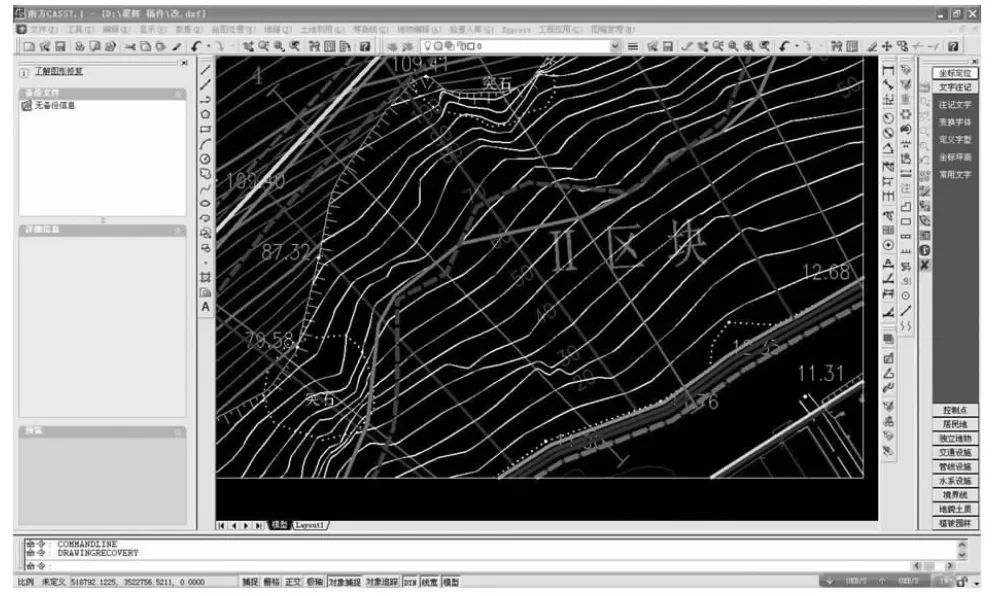
图1 某地关闭矿山地质环境治理工程布置图DWG 格式文件
2.1 DWG 图形预处理
我们首先根据数据转换过程中需注意的方面对其DWG 图形进行了预处理,图中等高线是样条曲线,直接转为MAPGIS 线文件会产生变形,可以采用炸开实体功能处理,但炸开后曲线容易产生很多断线,所以在此采用AutoCAD 中的EXPRESS 工具转换样条曲线。
1)安装 AutoCAD 时安装 EXPRESS 工具;
2)打开需转换图形,输入FLATTEN 命令;
3)选中需转换的样条曲线;
4)转换后的图形另存为CAD R12/LT2 DXF 格式。
2.2 AutoCAD 与MAPGIS 图形数据转换
1)编写转换对照表
将MAPGIS 安装目录SLIB 中四个对照表文件进行编辑, 可用写字板或记事本打开编辑,对应编辑如下:
符号对照表(arc-map.pnt):左列为需要编辑的AutoCAD 图形文件中的块名,右列为MAPGIS 系统中相应的符号编码(启动数字测图系统,新建测量工程文件,查找地物编码表),对应编辑表格如图2。

图2 符号对照表
线型对照表 (arc-map.lin):左列为需要编辑的AutoCAD 图形文件中的线名,右列为MAPGIS 系统中相应的符号编码(启动数字测图系统,新建测量工程文件,查找地物编码表),对应编辑表格如图3。

图3 线型对照表
颜色对照表(cad-map.clr):左列为MAPGIS 系统中的颜色号,右列为AutoCAD 图形文件中的相应颜色号,对应编辑表格如图4。

图4 颜色对照表
层对照表(cad-map.tab):左列为MAPGIS 系统中的图层号,右列为AutoCAD 图形文件中的相应图层号,对应编辑表格如图5。

图5 层对照表
2)数据转换
进入MAPGIS“文件转换”模块,选择“输入”按钮,点“装入 DXF”,将需要转换的AutoCAD 文件装入到系统中,此时,系统提示选择不转出的层,选择后确定,则系统会按照我们已经设定好的对照关系开始转换。 如图6、图7、图8、图9。
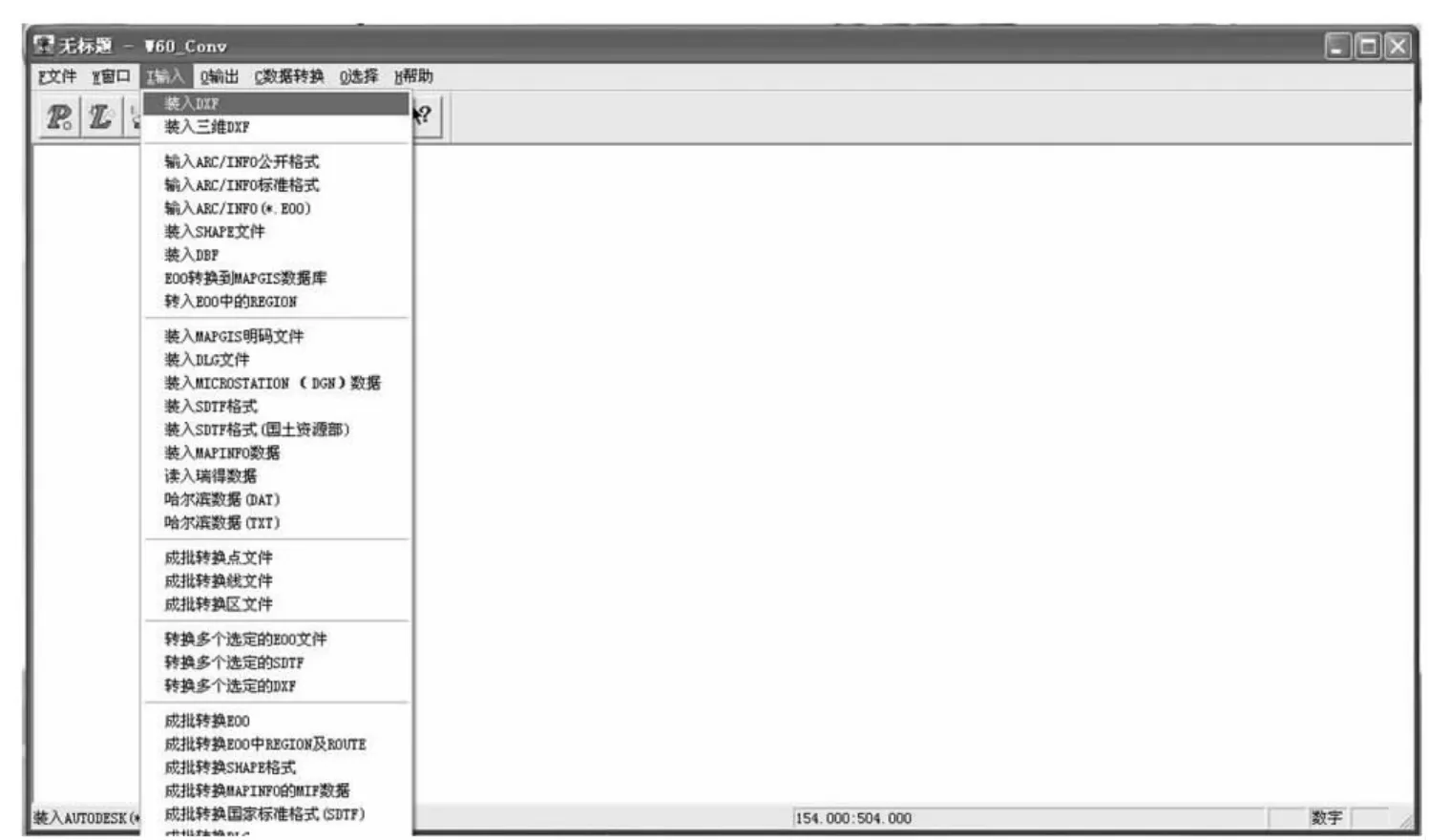
图6 装入DXF 文件
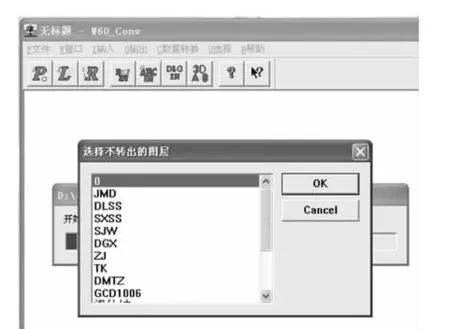
图7 选择不转出的层
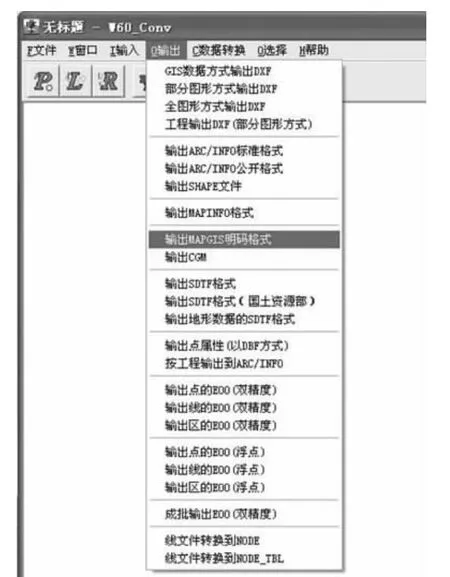
图8 选择输出MAPGIS 格式文件
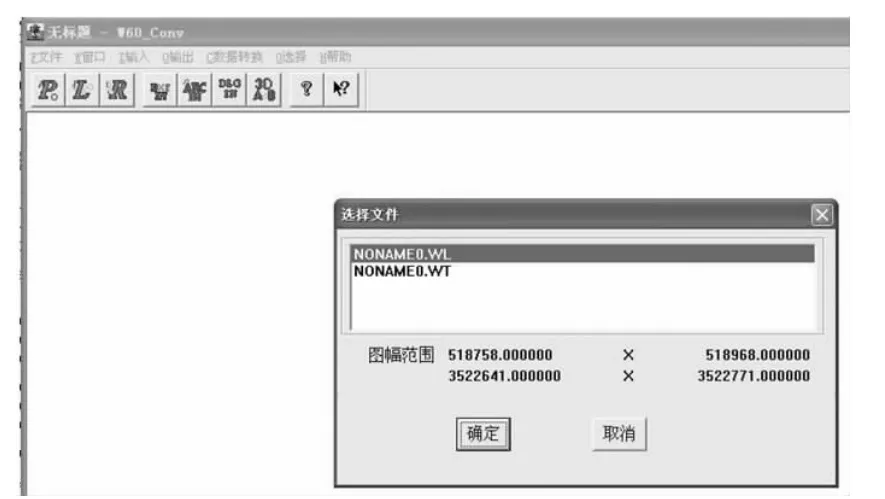
图9 保存MAPGIS 格式文件
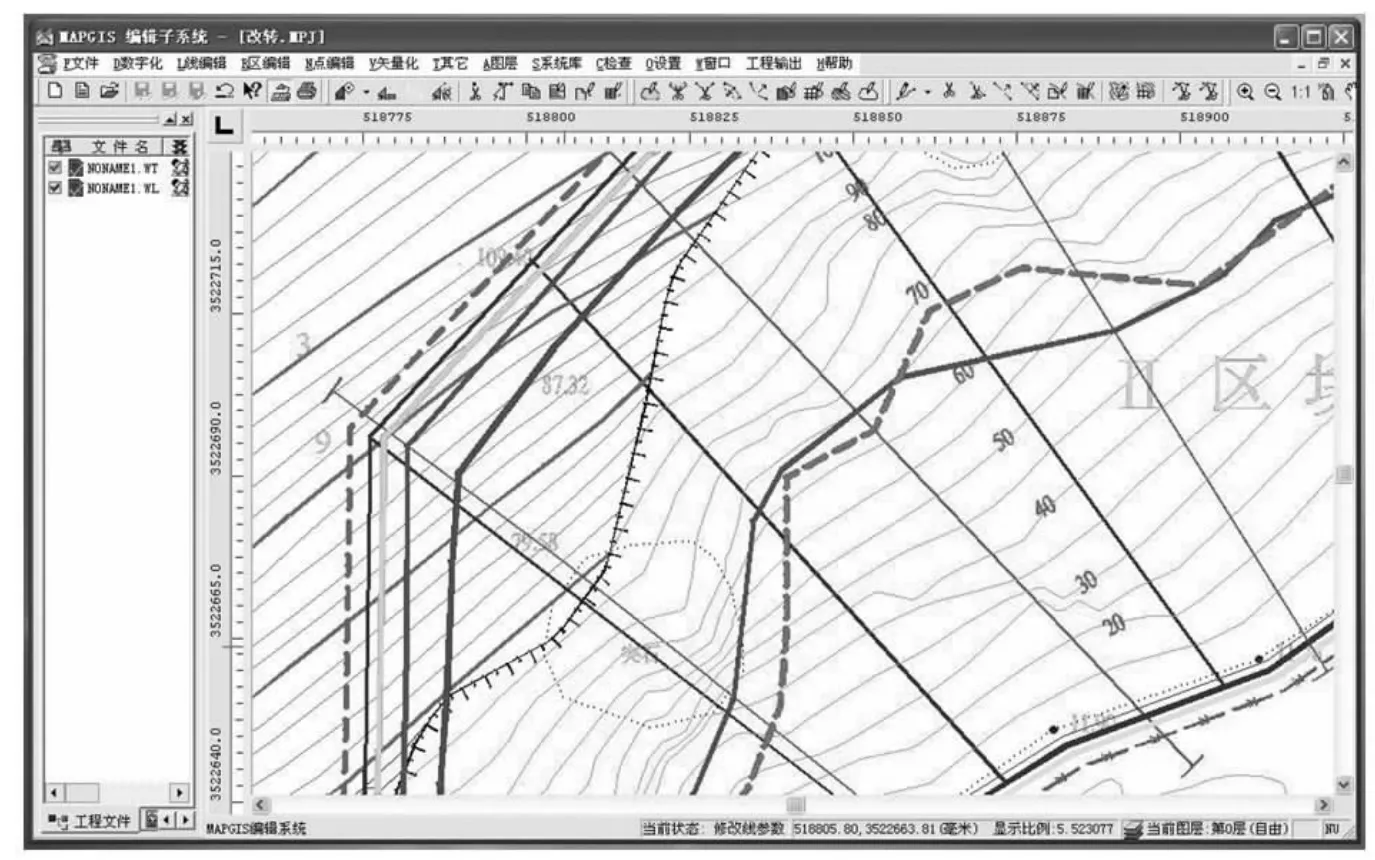
图10 转换好的MAPGIS 格式图件
在窗口中点右键选择“复位窗口”,系统弹出一对话框,选择需要的文件,选“确定”后,我们就可在窗口中看到转换后的结果文件,然后存盘,存为相同名称的点文件.WT、线文件.WL、区文件.WP。
转换好的MAPGIS 格式图件如图10。
3 结语
随着科学的发展,各种软件应运而生,各软件系统的差异导致了数据模型和数据组织的差异, 从而引起数据在各平台间进行转换出现种种问题, 只有结合各应用软件特点和数据转换工具的特点, 结合各专业的特点,勤于思考,注意观察,具体情况具体分析,不断总结经验,才能使我们的工作更上一层楼。
[1]吴信才.MapGIS 地理信息系统[M].北京:电子工业出版社,2005.
